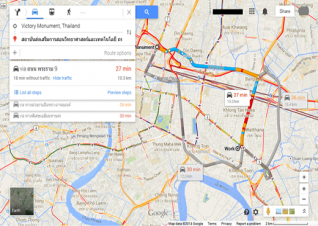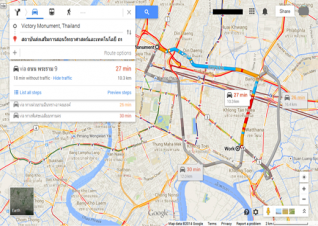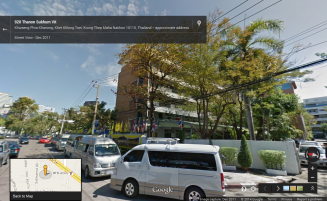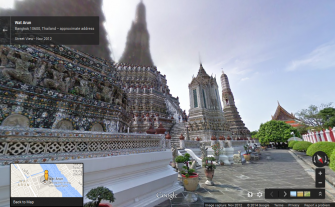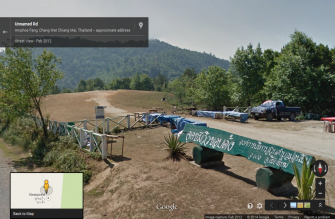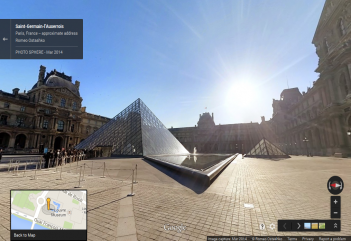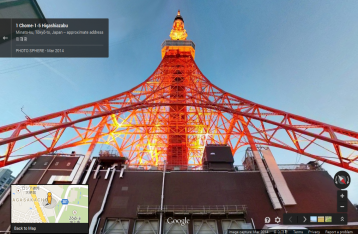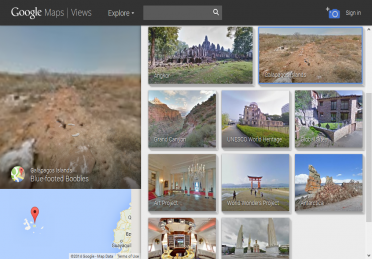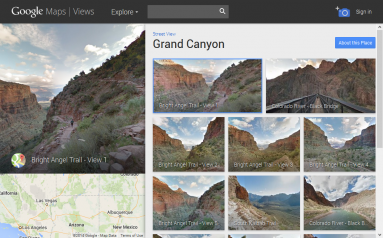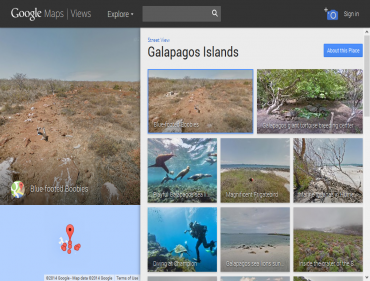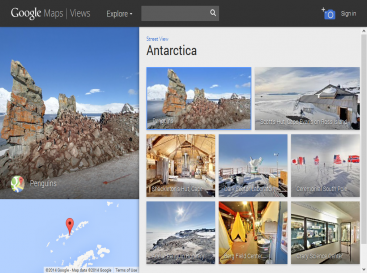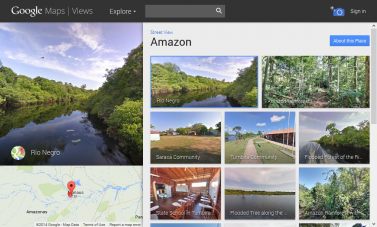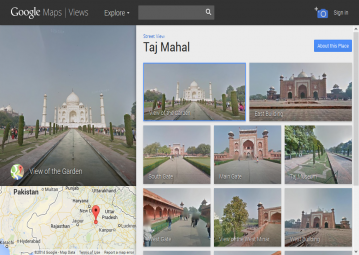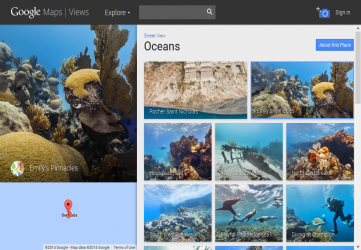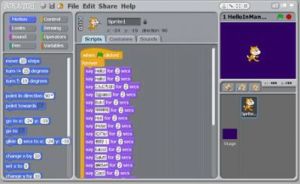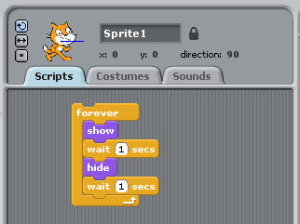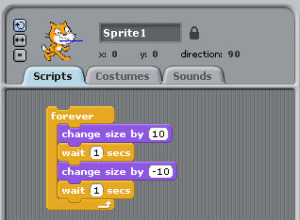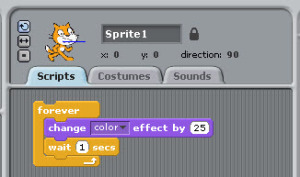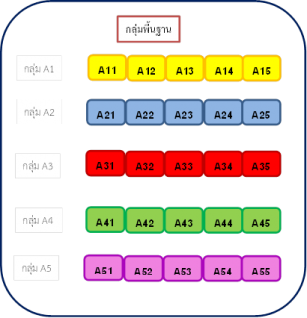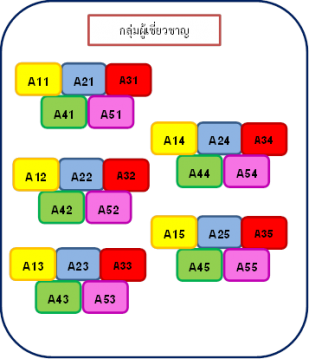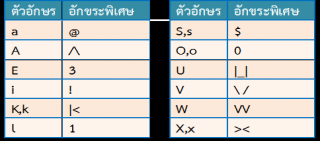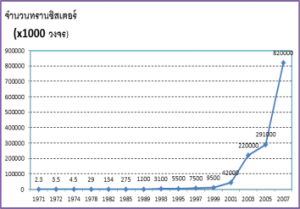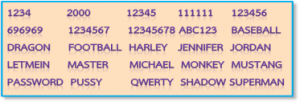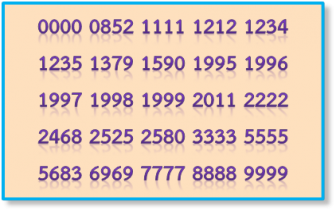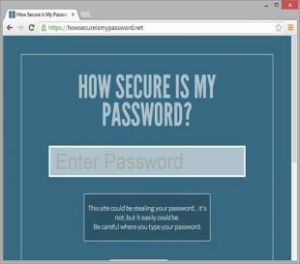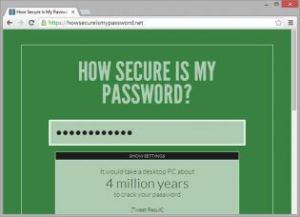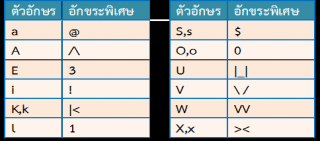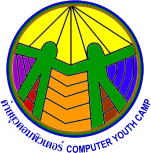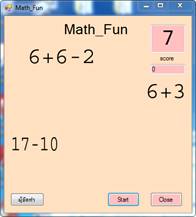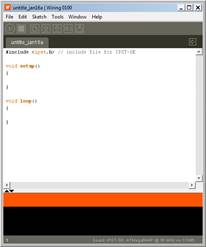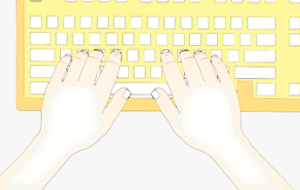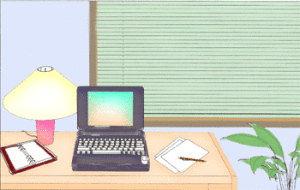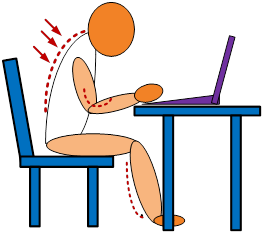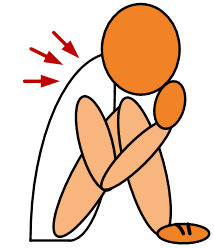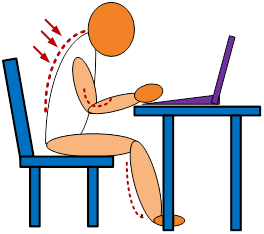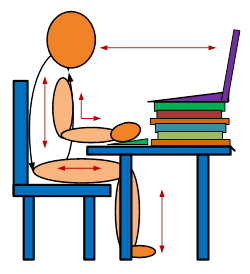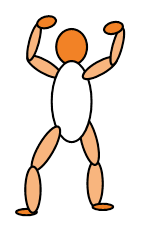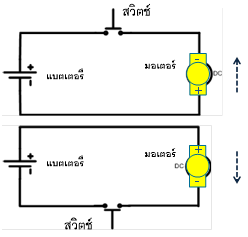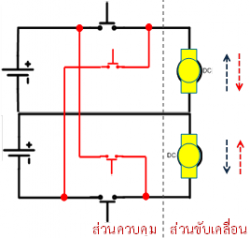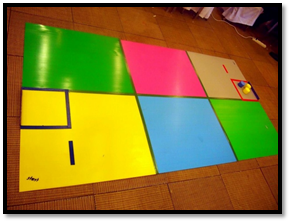ลิขสิทธิ์คืออะไร : ลิขสิทธิ์ เป็นทรัพย์สินทางปัญญาอย่างหนึ่ง ที่กฎหมายให้ความคุ้มครองโดยให้เจ้าของลิชสิทธิ์ถือสิทธิแต่เพียงผู้เดียวที่จะกระทำการใดๆ เกี่ยวกับงานสร้างสรรค์ที่ตนได้กระทำขึ้น
งานอันมีลิขสิทธิ์ : งานสร้างสรรค์ที่จะได้รับความคุ้มครองตามพระราชบัญญัติลิชสิทธิ์ต้องเป็นงานในสาขา วรรณกรรม นาฏกรรม ศิลปกรรม ดนตรีกรรม โสตทัศนวัสดุ ภาพยนตร์ สิ่งบันทึกเสียง งานแพร่เสียงแพร่าภาพ รวมถึงงานอื่นๆ ในแผนกวรรณคดีวิทยาศาสตร์ หรือแผนกศิลปะ งานเหล่านี้ถือเป็นผลงานที่เกิดจากการใช้สติปัญญา ความรู้ความสามารถ และความวิริยะอุตสาหะ ในการสร้างสรรค์งานให้เกิดขึ้น ซึ่งถือเป็นทรัพย์สินทางปัญญาประเภทหนึ่งที่มีคุณค่าทางเศรษฐกิจ
การได้มาซึ่งลิขสิทธิ์ : สิทธิในลิขสิทธิ์เกิดขึ้นทันที นับแต่ผู้สร้างสรรค์ได้สร้างสรรค์ผลงานออกมาโดยไม่ต้องจดทะเบียน หรือผ่านพิธีการใดๆ
การคุ้มครองลิขสิทธิ์ : ผู้เป็นเจ้าของลิขสิทธิ์มีสิทธิแต่เพียงผู้เดียว ในการใช้ประโยชน์จากผลงานสร้างสรรค์ของตน ในการทำซ้ำ ดัดแปลง หรือเผยแพร่ต่อสาธารณชน รวมทั้งสิทธิในการให้เช่า โดยทั่วไปอายุการคุ้มครองสิทธิจะมีผลเกิดขึ้นทันทีที่มีการสร้างสรรค์ผลงาน โดยความคุ้มครองนี้จะมีตลอดอายุของผู้สร้างสรรค์และคุ้มครองต่อไปนี้อีก 50 ปีนับแต่ผู้สร้างสรรค์เสียชีวิต
ประโยชน์ต่อผู้บริโภค : การคุ้มครองและพิทักษ์สิทธิในผลงานลิขสิทธิ์ มีผลให้เกิดแรงจูงใจแก่ผู้สร้างสรรค์ผลงานที่จะสร้างสรรค์ผลงานที่มีคุณค่า ทางวรรณกรรมและศิลปกรรมออกสู่ตลาดส่งผลให้ผู้บริโภคได้รับความรู้ ความบันเทิง และได้ใช้ผลงานที่มีคุณภาพ
——————————————————————————–
พระราชบัญญัติลิขสิทธิ์
กฎหมายลิขสิทธิ์มีวัตถุประสงค์ให้ความคุ้มครอง ป้องกันผลประโยชน์ทั้งทางเศรษฐกิจและทางศีลธรรม ซึ่งบุคคลพึงได้รับจากผลงานสร้างสรรค์อันเกิดจากความนึกคิด และสติปัญญาของตน นอกจากนี้ยังมุ่งที่จะสนับสนุนส่งเสริมให้เกิดการสร้างสรรค์ผลงาน กล่าวคือ เมื่อผู้สร้างสรรค์ได้รับผลตอบแทนจากหยาดเหงื่อแรงกายและสติปัญญา ของตน ก็ย่อมจะเกิดกำลังใจที่จะคิดค้นสร้างสรรค์และเผยแพร่ผลงานให้แพร่หลายออกไปมากขิ่งขึ้นอันจะเป็นประโยชน์ต่อการพัฒนาประเทศชาติทั้งด้านเศรษฐกิจ สังคม และเทคโนโลยี การกระตุ้นให้เกิดการพัฒนาสติปัญญาของคนในชาติ เป็นปัจจัยสำคัญที่สุดที่จะนำไปสู่การพัฒนาที่ยั่งยืนต่อไปในอนาคต
ประเทศไทยได้ประกาศใช้พระราชบัญญัติลิขสิทธิ์ พ.ศ. 2537 เพื่อใช้บังคับแทน พระราชบัญญัติลิขสิทธิ์ พ.ศ. 2521 โดยมีผลบังคับใช้วันที่ 21 มีนาคม 2538 พระราชบัญญัติลิขสิทธิ์ให้ความคุ้มครองต่อโปรแกรมคอมพิวเตอร์ โดยจัดให้เป็นผลงานทางวรรณการประเภทหนึ่ง
งานที่ได้จัดทำขึ้นก่อนวันที่พระราชบัญญัตินี้ใช้บังคับ และเป็นงานที่ได้รับความคุ้มครองลิขสิทธิ์ตามพระราชบัญญัตินี้ จะได้รับความคุ้มครองลิขสิทธิ์ตามพระราชบัญญัตินี้
แม้ว่าประเทศไทยจะมีกฎหมายคุ้มครองลิขสิทธิ์มาเป็นระยะเวลานานแล้ว แต่ความเข้าใจของประชาชนโดยทั่วไปในเรื่องลิขสิทธิ์ยังไม่ชัดเจน ความตระหนัก รู้ถึงความสำคัญขงการคุ้มครองลิขสิทธิ์ และทัศนคติที่ถูกต้องเกี่ยวกับการคุ้มครองทรัพย์สินทางปัญญาที่ยั่งยืนกว่าการปราบปรามการละเมิดลิขสิทธิ์ ซึ่งเป็นการแก้ปัญหาที่ปลายเหตุ
——————————————————————————–
การละเมิดลิขสิทธิ์
การละเมิดลิขสิทธิ์โดยตรง : คือ การทำซ้ำ ดัดแปลง เผยแพร่โปรแกรมคอมพิวเตอร์แก่สาธารณชน รวมทั้งการนำต้นฉบับหรือสำเนางานดังกล่าวออกให้เช่า โดยไม่ได้รับอนุญาตจากเจ้าของลิขสิทธิ์
การละเมิดลิขสิทธิ์โดยอ้อม : คือ การกระทำทางการค้า หรือการกระทำที่มีส่วนสนับสนุนให้เกิดการละเมิดลิขสิทธิ์ดังกล่าวข้างต้นโดยผู้กระทำรู้อยู่แล้ว ว่างานใดได้ทำขึ้นโดยละเมิดลิขสิทธิ์ของผู้อื่น แต่ก็ยังกระทำเพื่อหากำไรจากงานนั้น ได้แก่ การขาย มีไว้เพื่อขาย ให้เช่า เสนอให้เช่า ให้เช่าซื้อ เสนอให้เช่าซื้อ เผยแพร่ต่อสาธารณชน แจกจ่ายในลักษณะที่อาจก่อให้เกิดความเสียหายต่อเจ้าของลิขสิทธิ์และนำหรือสั่งเข้ามาในราชอาณาจักร
——————————————————————————–
บทกำหนดโทษ
การละเมิดลิขสิทธิ์โดยตรง : มีโทษปรับตั้งแต่ 20,000 บาท ถึง 200,000 บาท หากเป็นการกระทำเพื่อการค้า มีโทษจำคุกตั้งแต่ 6 เดือน ถึง 4 ปี หรือปรับตั้งแต่ 100,000 บาท ถึง 800,000 บาท หรือทั้งจำทั้งปรับ
การละเมิดลิขสิทธิ์โดยอ้อม : มีโทษปรับตั้งแต่ 10,000 บาท ถึง 100,000 บาท หากเป็นการกระทำเพื่อการค้า มีโทษจำคุกตั้งแต่ 3 เดือน ถึง 2 ปี หรือปรับตั้งแต่ 50,000 บาท ถึง 400,000 บาท หรือทั้งจำทั้งปรับ
ผู้ใดกระทำความผิดต้องระวางโทษตามพระราชบัญญัติลิขสิทธิ์ฉบับนี้ เมื่อพ้นโทษแล้วยังไม่ครบกำหนดห้าปีกระทำความผิดต่อพระราชบัญญัตินี้อีก จะต้องระวางโทษเป็นสองเท่าของโทษที่กำหนดไว้สำหรับความผิดนั้น
กรณีที่นิติบุคคลกระทำความผิดตามพระราชบัญญัตินี้ ให้ถือว่ากรรมการหรือผู้จัดการทุกคนของนิติบุคคลนั้นเป็นผู้ร่วมกระทำความผิดกับนิติบุคคลนั้น เว้นแต่จะพิสูจน์ได้ว่ามิได้รู้เห็นหรือยินยอมด้วย
ค่าปรับที่ได้มีการชำระตามคำพิพากษานั้น ครึ่งหนึ่งจะตกเป็นของเจ้าของลิขสิทธิ์อย่าวไรก็ดีการได้รับค่าปรับดังกล่าวไม่กระทบต่อสิทธิของเจ้าของลิขสิทธิ์ ที่จะฟ้องเรียกค่าเสียหายในทางแพ่งสำหรับส่วนที่เกินจำนวนเงินค่าปรับที่เจ้าของลิขสิทธิ์ได้รับไว้แล้วนั้น
——————————————————————————–
ทำไมต้องให้ความสำคัญกับการละเมิดลิขสิทธิ์
การละเมิดลิขสิทธิ์เป็นการกระทำที่ผิดกฎหมาย นอกจากความเสี่ยงทางด้านกฎหมายที่ท่านอาจได้รับแล้ว ธุรกิจของท่านยังสูญเสียชื่อเสียง ความน่าเชื่อถือ ซึ่งทำให้สูญเสียรายได้และดำเนินธุรกินได้ยากขึ้น นอกจากนี้ ท่านยังต้องเสี่ยงกับการใช้ซอฟต์แวร์ที่อาจสร้างปัญหาให้กับข้อมูลทางการค้ามีค่าของท่าน ไม่ได้รับการสนับสนุน ด้านเทคนิค และข่าวสารอันเป็นประโยชน์ต่อท่านและธุรกิจของท่าน การสนับสนุนการละเมิดลิขสิทธิ์ เป็นส่วนหนึ่งที่หยุดยั้งการเจริญเติบโตของอุตสาหกรรม ไอทีซึ่งเป็น อุตสาหกรรมที่มีนาคต อันจะนำมาซึ่งรายได้ให้กับประเทศไทย และมีการพัฒนาความรู้ด้านไอทีให้กับบุคลากรของประเทศ ทำให้สามารถแข่งขันได้ในโลกการค้าโลกาภิวัตน์
——————————————————————————–
มูลค่าการละเมิดลิขสิทธิ์
ในปี 2542 สถิติการละเมิดลิขสิทธิ์ในประเทศไทย มีอัตราสูงถึงร้อยละ 81 ทำให้อุตสาหกรรมซอฟต์แวร์สูญเสียรายได้มากกว่า 3,200 ล้านบาท ความสูญเสีย ดังกล่าวไม่เพียงส่งผลกระทบต่อ อุตสาหกรรมซอฟต์แวร์ แต่ยังส่งผลกระทบต่อสภาวะเศรษฐกิจโดยรวมของประเทศไทยอีกด้วย การละเมิดลิขสิทธิ์ ซอฟต์แวร์ เป็นอุปสรรค ที่บั่นทอนการพัฒนาวัตกรรมและเทคโนโลยีใหม่ๆในภูมิภาค การลดอัตรา การจ้างงาน การพัฒนาบุคลากร การลงทุน และทำให้รัฐบาลขาดรายได้จากการเก็บภาษีอันจะ นำมาพัฒนาประเทศได้อีกด้วย อุตสาหกรรมซอฟต์แวร์ เป็นอุตสาหกรรมที่มีอนาคต โดยเฉพาะอย่างยิ่งเป็นการส่งเสริมให้คนไทยใช้ความสามารถในการคิดค้น และเพิ่มศักย์ภาพในการพัฒนาซอฟต์แวร์ซึ่งเป็นการพัฒนาคุณภาพของประชาชน บุคลากรรุ่นใหม่ที่กำลังก้าวเข้ามาสู่ตลาดแรงงานจะมีภาคธุรกิจรองรับ หากแต่การละเมิดลิขสิทธิ์เป้นปัญหาสำคัญที่ทำให้ความเจริญเติบโตเหล่านี้หยุดยั้งไป เนื่องจากธุรกิจที่ซื่อสัตย์ไม่สามารถแข่งขันได้ และขาดกำลังใจในการพัฒนาธุรกิจของตน
——————————————————————————-
การกระทำที่ถูกกฎหมายทำได้อย่างไร
ซื้อลิขสิทธิ์ของซอฟต์แวร์ที่ท่านใช้งานอยู่ ทุกซอฟต์แวร์ที่มีการใช้งานต้องมีลิขสิทธิ์เสมอ
ติดตั้งและใช้งานลิขสิทธิ์ซอฟต์แวร์ 1 ชุดในคอมพิวเตอร์เพียง 1 เครื่องเท่านั้น
อย่าทำสำเนาโปรแกรมเพื่อการสำรองมากกว่า 1 สำเนา
อย่าให้ผู้ใดขอยืมซอฟต์แวร์ของท่านไปติดตั้ง
——————————————————————————–
ทราบได้อย่างไรว่าซอฟต์แวร์ที่ใช้มีลิขสิทธิ์ถูกต้องหรือไม่
เมื่อท่านซื้อซอฟต์แวร์มาใช้งาน ท่านควรได้รับใบอนุญาตการใช้งานซึ่งระบุสิทธิที่เจ้าของลิขสิทธิ์อนุญาตให้ท่านใช้งานซอฟต์แวร์เหล่านี้ได้ รวมทั้งระบุขอบข่ายของการใช้งานอีกด้วย เช่น ซอฟต์แวร์บางประเภทอาจอนุญาตให้ท่านใช้งานสำเนาที่สองสำหรับการทำงานที่บ้านได้ท่านควรอ่านเอกสาร เหล่านี้ให้ละเอียดเพื่อประโยชน์ของท่านเอง และเก็บเอกสารเหล่านี้ไว้เป็นหลักฐานในการมีลิขสิทธิ์ที่ถูกต้องเสมอ
ข้อสังเกตของซอฟต์แวร์ละเมิดลิขสิทธิ์
ซอฟต์แวร์ราคาถูกจนไม่น่าเชื่อ
โปรแกรมนั้นอยู่ในแผ่น CD-ROM ที่บรรจะซอฟต์แวร์หลายชนิดซึ่งมักเป็นผลงานจากผู้ผลิตซอฟต์แวร์หลายบริษัท
ซอฟต์แวร์จำหน่ายโดยบรรจุในกล่องพลาสติกใสโดยไม่มีกล่องบรรจุภัณฑ์
ไม่มีเอกสารอนุญาตการใช้งาน หรือคู่มือการใช้งาน
——————————————————————————–
ค้นหาข้อมูลเกี่ยวกับกฎหมายลิขสิทธิ์ได้ที่
สำนักลิขสิทธิ์ กรมทรัพย์สินทางปัญญา Tel.547-4633,547-4704 www.ipthailand.org
แจ้งการละเมิดลิขสิทธิ์ได้ที่ Honesty Line : 632-0456